Depuis la mise à jour anniversaire, Windows 10 dispose également d'un mode sombre. Cela rendra l'apparence de Windows sombre et sera plus agréable pour les yeux dans un environnement sombre.
Cependant, de nombreuses personnes utilisent le mode sombre simplement parce qu'elles le préfèrent au thème clair de Windows 10. Le mode sombre est quelque chose de différent du thème Windows bleu clair standard.
Vous pouvez définir le mode sombre à partir des paramètres de Windows 10. Dans cette instruction, j'explique étape par étape comment activer le mode sombre dans Windows 10.
Mode sombre de Windows
Activer ou désactiver le mode sombre dans Windows 10
Cliquez sur le bouton Démarrer de Windows. Ouvrez les paramètres Windows à gauche dans le menu Démarrer de Windows.
Si vous avez ouvert les paramètres de Windows 10, cliquez sur Paramètres personnels.
Cliquez à gauche dans le menu des paramètres personnels sur : Couleurs. Dans le champ de sélection : Choisissez votre couleur, sélectionnez Foncé dans le menu contextuel.
Si vous sélectionnez la couleur claire dans le même champ de sélection, vous avez désactivé le mode sombre dans Windows 10 et le thème clair (par défaut) sera à nouveau appliqué.
Vous avez désormais activé le mode sombre dans Windows 10. L'apparence dans Windows 10 est désormais adaptée aux couleurs sombres, notamment noires.
Vous avez également la possibilité de modifier les effets de transparence et les couleurs d'accentuation dans les paramètres de couleurs personnels de Windows 10.
J'espère que cela vous a aidé, merci d'avoir lu !

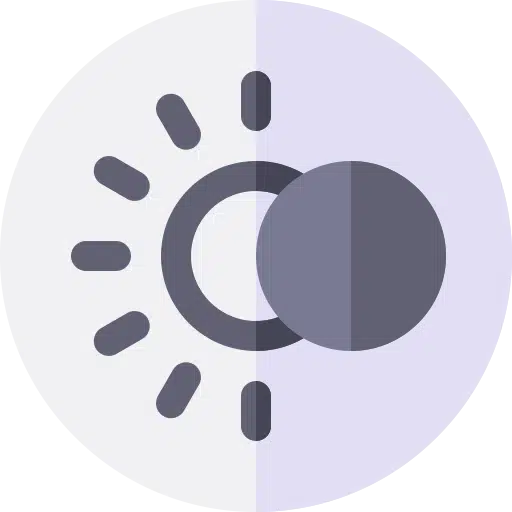
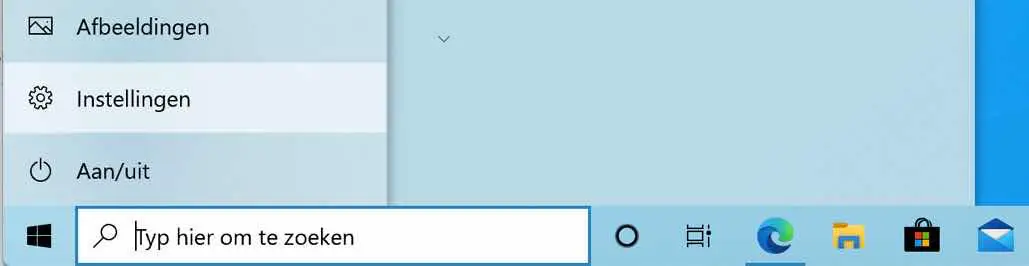
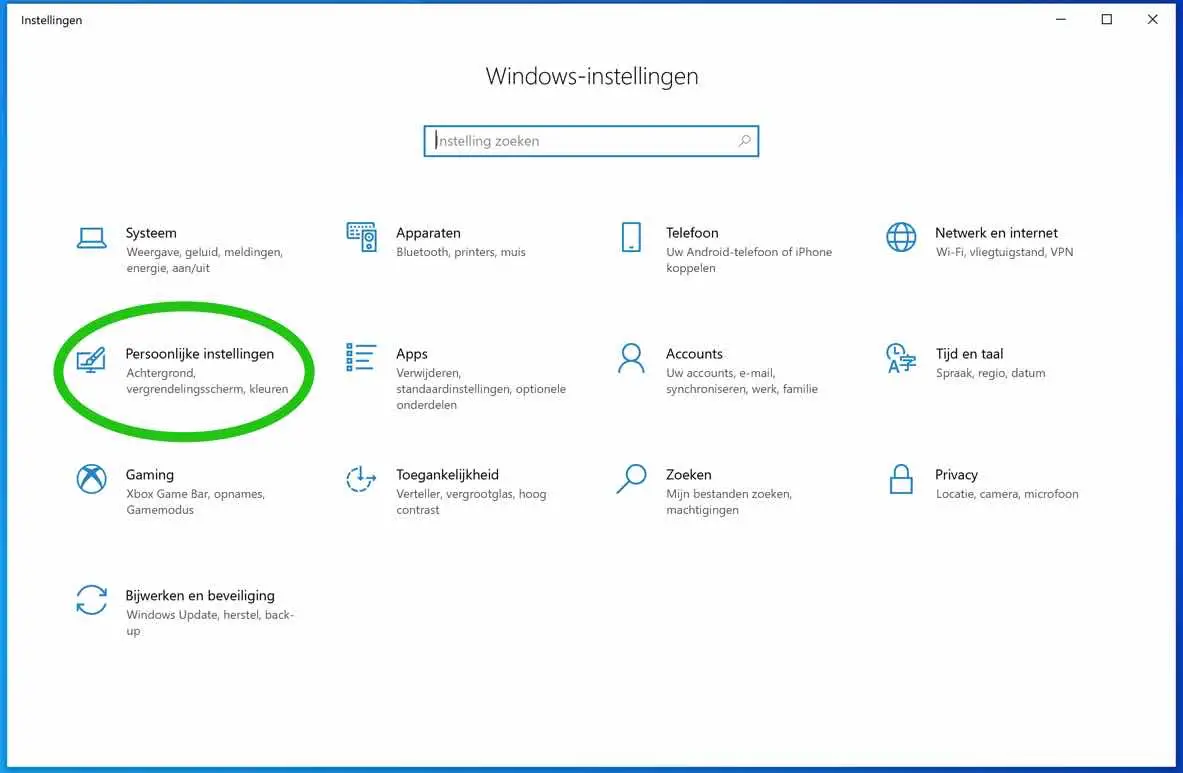
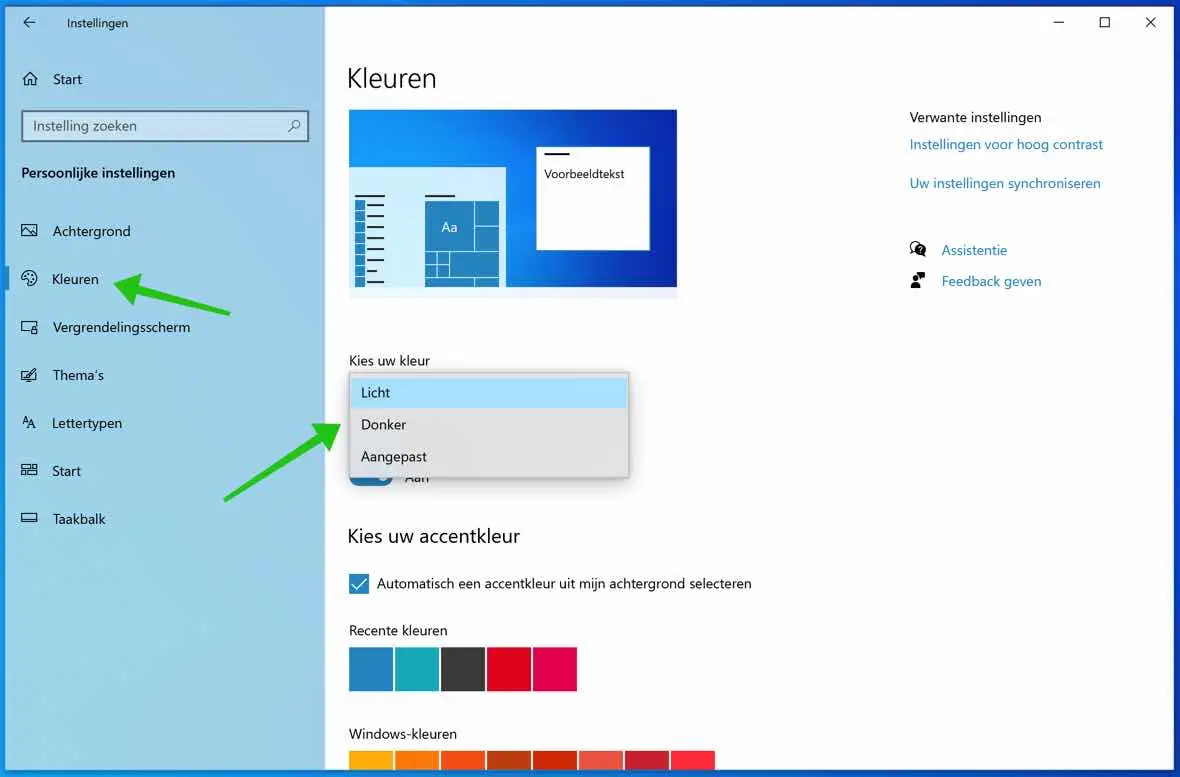
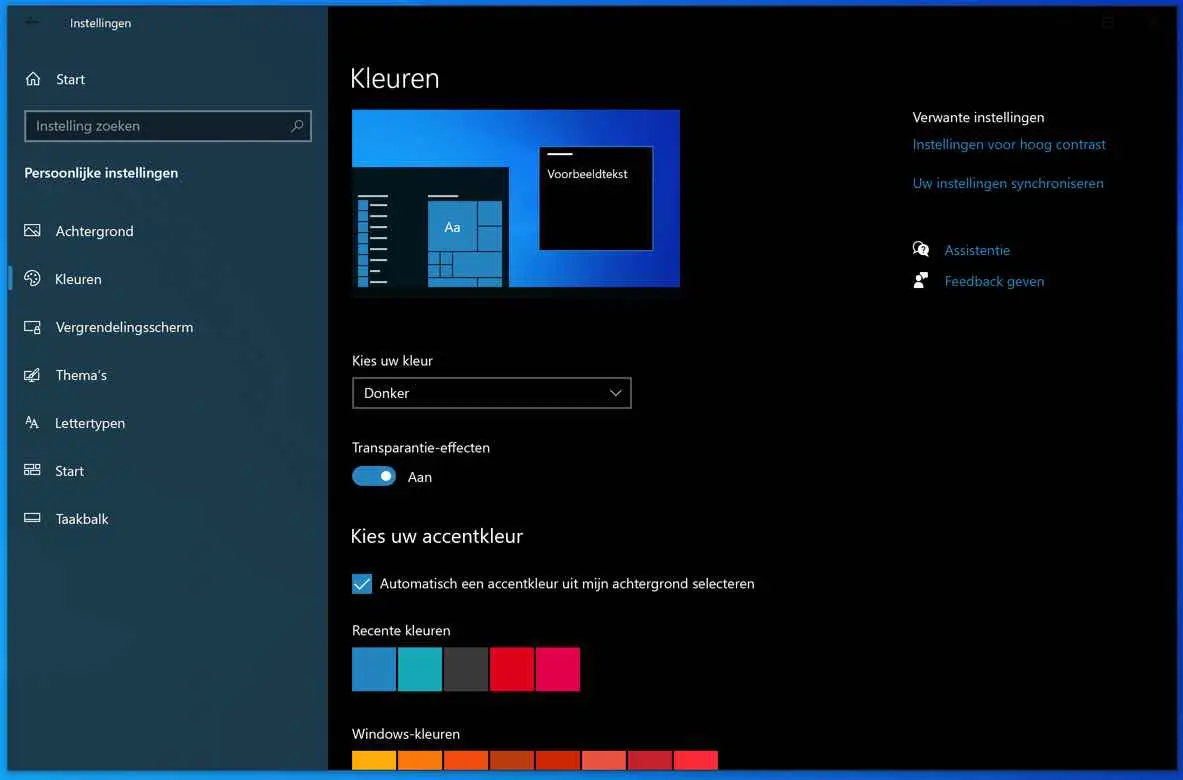
J'ai accidentellement réglé mon mode sombre de telle manière qu'il y ait trop d'obscurité (noir).
J'utilise Gmail et sur cette page, les icônes au-dessus du contenu (où vous pouvez sélectionner ce que vous voulez faire) sont désormais également devenues noires. Il est impossible de lire cela sur un fond sombre.
Mais maintenant, je ne sais pas quel paramètre je dois modifier pour rendre ces caractères clairs, sans supprimer tout le mode sombre.
Ma question est donc la suivante : quel paramètre dois-je régler à nouveau pour pouvoir voir à nouveau ces icônes ?
Bonjour, je désactiverais d'abord le mode sombre en passant au clair, puis ajusterais à nouveau les paramètres un par un. En ce qui concerne le mode sombre de Windows, je ne peux pas le déduire immédiatement de votre question. Sous Windows, je pense que cela concerne les paramètres de couleur d'accentuation, je n'en suis pas sûr. Salutations, Stéphane.
Je ne sais pas ce que c'est, juste que j'ai ce fond sur mon ordinateur partout où vous allez, que ce soit Google ou un autre navigateur, partout il y a un fond noir et des lettres jaunes et bleues au lieu du blanc.